IMAPおよびPOP3マルチドロップメールボックスのアーカイブ
この章では、マルチドロップメールボックスのアーカイブ方法について説明します。キャッチオールメールボックスとも呼ばれる、マルチドロップメールボックスには、二人以上のEメールが含まれます。このようなメールボックスの使用方法としては一般的に、まず、あるドメインのすべてのEメールが内部のメールサーバによって取得され、収集されます。それから、適切なユーザーのメールボックスへEメールが配送されます。また、マルチドロップメールボックスは、すべてのEメールのコピーをメールサーバ上の単一のメールボックスへ送信する際にも使用されます。MailStoreはメールを適切なユーザーへ割り振る為に、メールヘッダから送信者と受信者の情報を抽出します。このようなメールボックスを使用することで、送信と受信のすべてのEメールをアーカイブすることができます。
重要: この項では使用しているメールサーバの種別に依存しない、一般的な手順について説明します。メールサーバ固有の情報はメール環境別導入ガイドを参照してください。
アーカイブプロセスの設定
マルチドロップメールボックスのアーカイブプロセスを設定するは、アーカイブプロファイルを使用します。アーカイブプロファイルについての一般的な情報は、『アーカイブプロファイルの操作』の章を参照してください。
以下の手順で行います。
- MailStore管理者として、MailStore Clientにログオンします。
- 次にMailStoreから、「Eメールのアーカイブ」をクリックします。
- アプリケーションウィンドウの「プロファイルの作成」にある「Eメールサーバ」から「IMAP/POP3を経由する他のサーバ」を選択します。
- ウィザードが開きますので、セットアッププロセスのガイドに従います。

- 「マルチドロップメールボックス」を選択し、[OK]をクリックします。
- Eメールアドレス、ホスト、アクセス方法、ユーザ名とパスワードを入力します。入力した情報が正しいか確認するには、[テスト]をクリックします。
IMAP-TLSとIMAP-SSLプロトコルの場合のみ: SSLのセキュリティ警告を無視する場合は「SSL警告を無視」オプションをチェックします。一般的には、サーバーで非公式な証明書が使われているとこれらの警告が表示されます。
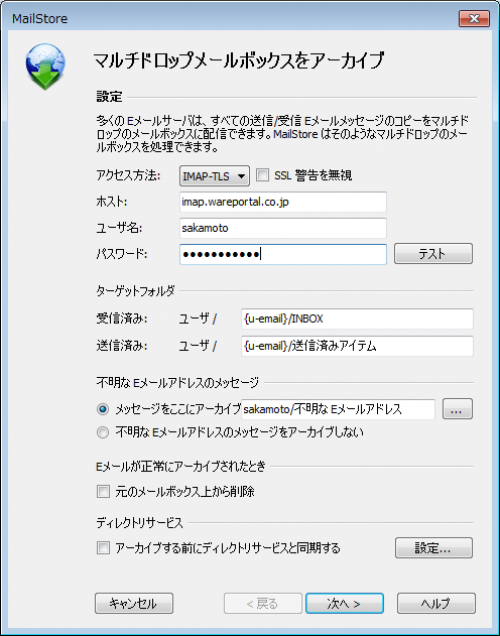
- ここでは、不明なメールアドレスを持つEメールの取り扱いや、Eメールをアーカイブした後にMailStoreで元のメールを削除するか、といった設定を適宜行います。後者のオプションは、排他的にアーカイブするために使用されるメールボックスを取り扱う場合に有効です。
- [次へ]をクリックします。
- タイムアウト値は特定のケースで調整が必要な場合があります。(例えば、 非常に遅いサーバに接続する場合)

- [次へ]をクリックします。
- 最後のステップで、新しいアーカイブプロファイルの名前を指定することができます。[終了]をクリックすると、アーカイブプロファイルが「保存されたプロファイル」の一覧に表示され、必要であればすぐに実行することもできます。
アーカイブプロセスの開始
手動によるアーカイブプロセスの開始
MailStore Clientの開始ページで、「Eメールのアーカイブ」をクリックし、「保存されたプロファイル」の一覧から適切なアーカイブプロファイルを選択し、[実行]をクリックします。アーカイブプロセスが実行されると、進捗状況が表示されます。ここにはアーカイブされているEメール量の他、発生したエラーの情報も表示されます。
このプロセスはユーザーによって何度でも繰り返し実行することができます。MailStore は該当ユーザーのアーカイブにまだ格納されていないEメールだけをアーカイブします。加えて、もしEメールがソースのアプリケーション(例えば、 Microsoft Outlook)において、異なるフォルダへ移動されていたとしてもMailStoreはそれを検出し、MailStore内でもその移動の操作を同じように行います。
アーカイブプロセスの自動化
手動による実行に加えて、アーカイブタスクはスケジュールに応じて自動的に実行することもできます。既存のプロファイルを右クリックし、[スケジュール…] を選択します。このトピックについての詳細な情報は『アーカイブプロセスの自動化』の章を参照してください。
ご注意ください:アーカイブプロファイルを作成する際に、削除ルールを指定しない限り、MailStoreはソースアプリケーション(例えば、Microsoft Outlook)内のEメールを削除したり変更したりすることは決してありません。